Még akkor is, ha a folyamat neve WindowServer elgondolkodtat bennünket Windows Szerver vagy valami, ami az operációs rendszerhez kapcsolódik Windows, ez az operációs rendszer alapvető folyamata macOS. Ebben az oktatóanyagban részletesen megtudhatja, mi a szerepe ennek a folyamatnak és miért WindowServer sok CPU és RAM erőforrást használ.
A macOS 10.10 Yosemite operációs rendszerrel kezdődően az Apple először vezette be a WindowServer folyamatot független folyamatként. Azelőtt a Yosemite előtt ez a folyamat a kernel része volt. A WindowServer leválasztása a kernelről a rendszer teljesítményének és stabilitásának javítását szolgálta. A macOS Ventura-val az Apple úgy döntött, hogy újra a kernel részévé teszi ezt a folyamatot, de jelentős fejlesztésekkel, ami plusz biztonságot, stabilitást és hatékonyabb erőforrásfelhasználást eredményez. Tehát a macOS Ventura rendszerrel rendelkező felhasználók számára a WindowServer folyamat nem látható az Activity Monitor eszközben.
Visszatérve a jelenhez, a WindowServer folyamat sok CPU- és RAM erőforrást használ a macOS Sonoma operációs rendszeren, mint különálló folyamatként újra bevezetve. A magas CPU- és RAM-felhasználás mellett sok felhasználó panaszkodik arról, hogy a WindowServer hibákat okoz a rendszerben. "WindowServer quit unexpectedly".

Mi is ez, és miért használja a WindowServer annyi CPU- és RAM erőforrást?
A WindowServer folyamat az macOS rendszer alapkomponense, felelős az ablakok és egyéb grafikai elemek kezeléséért a képernyőn. Gyakorlatilag a WindowServer felelős a felhasználói grafikus felület (GUI) kezeléséért, és az elemek megjelenítéséért a képernyőn, a megnyitott ablakoktól (Finder) a különböző vizuális effektekig.
Sajnálatos módon sok helyzetben a WindowServer folyamat sok CPU- és RAM erőforrást használ, ami a rendszer teljesítményének csökkenéséhez vagy futási hibákhoz vezet.
Általában a WindowServer folyamat sok CPU- és RAM erőforrást használ, mert állandóan feldolgozza és frissíti a képernyőn lévő grafikai elemeket. Az összes mappa és fájl az asztalon, a Dock átlátszósági effektusai és a Menu Bar a WindowServer által van kezelve.
Minden alkalommal, amikor egy alkalmazást megnyitsz, egy új ablakot hozol létre vagy megváltoztatod a képernyő megjelenését, a WindowServernek frissítenie kell azokat az információkat, amelyek a képernyőn láthatók. Ez jelentős feldolgozási teljesítményt és memóriát igényel mind az Intel, mind az Apple Silicon (M1, M2 vagy M3 chipes) Mac számítógépeken.

Amikor a WindowServer sok CPU- és RAM erőforrást használ, figyelembe kell venni olyan potenciális tényezőket, mint például a nagy számú megnyitott ablak (Finder), az megnyitott ablakok bonyolultsága, a vizuális és átlátszósági hatások, több külső monitor vagy külső grafikus kártya (eGPU) használata.
Íme néhány tipp a folyamat CPU és RAM erőforrás-fogyasztásának csökkentésére WindowServer.
1. Csökkentse a nyitott ablakok számát.
Minél több ablak van nyitva, annál jobb WindowServer több munkát kell végezniük a frissítésükön. Főleg, ha ezek az ablakok (Finder) is sok grafikát tartalmaz, amelyek előnézetét megtekintheti. A sok grafikát, például képeket, videókat vagy 3D grafikát tartalmazó Windowsok több erőforrást fogyasztanak, mint az egyes ablakok.
2. Válassza le a külső monitorokat.
Ha több külső monitort használ, azok ideiglenes leválasztása csökkentheti a megnövekedett erőforrás-felhasználást WindowServer.
3. Tiltsa le a vizuális átlátszósági effektusokat és az egyéb grafikai effektusokat.
A vizuális effektusok, például az animációk és az átláthatóság szintén növelhetik a folyamat erőforrás-felhasználását WindowServer.
4. Válassza le a külső GPU-t.
Külső grafikus feldolgozó egység csatlakoztatása a Mac befolyásolhatja az erőforrás-felhasználást WindowServer, különösen, ha az eGPU-t grafikusan intenzív alkalmazásokhoz használják.
5. Erőforrás-igényes grafikus alkalmazások.
Ha olyan alkalmazást használ, amely sok grafikus erőforrást igényel, például játékot vagy videószerkesztőt, próbálja meg csökkenteni a grafikai minőség beállításait.
6. Tartsa naprakészen operációs rendszerét macOS és alkalmazások.
Győződjön meg arról, hogy az operációs rendszer macOS és az alkalmazások a legújabb verziókra frissülnek. Apple frissítéseket ad ki a teljesítménybeli problémák és hibák kijavítására, így a legújabb verzió futtatása megoldhatja a problémát.
Kapcsolódó:
- Mi az a NSURLSessionD és miért használ nagy mennyiségű CPU-t és hálózati erőforrást a Mac-en?
- Mi az, és miért használ 100% CPU-t az mdwrite folyamat?
Következtetésképpen, WindowServer az operációs rendszer lényeges eleme macOS, amelynek feladata a grafikus felhasználói felület (GUI) kezelése, valamint a képernyőelemek, ablakok és vizuális effektusok rajzolásának és megjelenítésének kezelése. WindowServer fontos szerepet játszik a zökkenőmentes felhasználói élmény biztosításában macOS. azonban WindowServer sok CPU- és RAM-erőforrást használ, mivel folyamatosan feldolgozza és frissíti a képernyőn megjelenő grafikákat, beleértve az ablakok, animációk és egyéb grafikus effektusok kezelését.
A folyamat túlzott erőforrás-felhasználásának korlátozása WindowServer, tehet valamit. Javasoljuk, hogy a rendszeraktivitást figyelje Activity Monitor és azonosítsa azokat a folyamatokat vagy alkalmazásokat, amelyek a leginkább hozzájárulnak az erőforrás-felhasználáshoz.
Ezenkívül a grafikusan intenzív alkalmazások grafikus beállításainak módosítása, a külső monitorok ideiglenes leválasztása és annak biztosítása, hogy minden alkalmazás naprakész legyen, csökkentheti a terhelést. WindowServer.

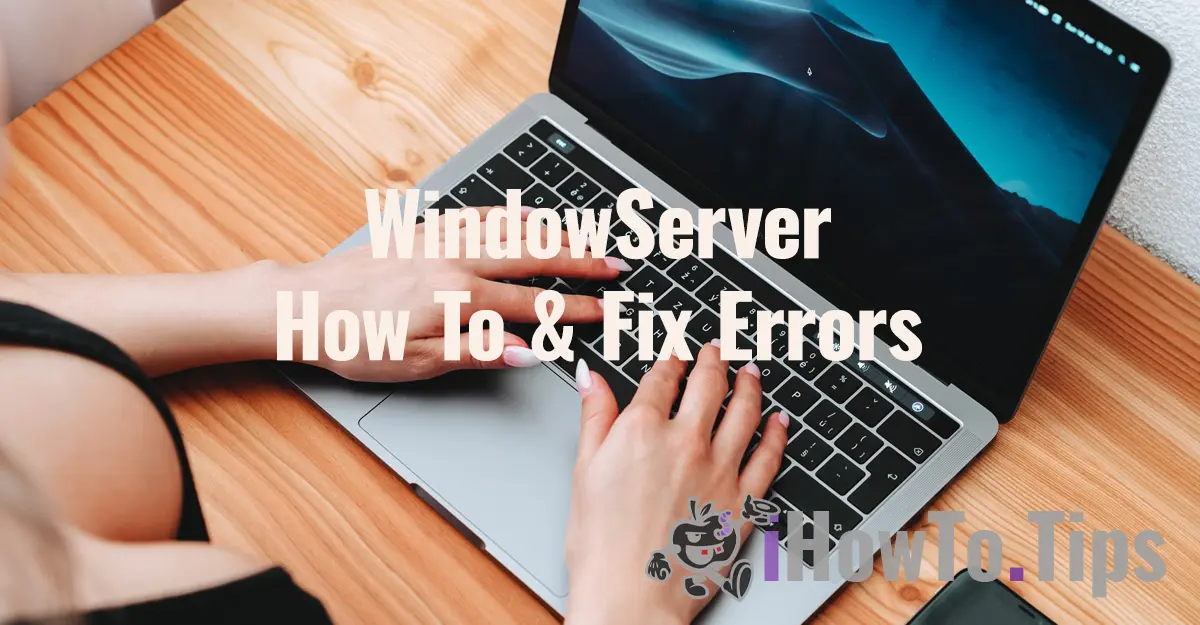










Ez nem működött, mindent megpróbáltam. Jelenleg az operációs rendszer gyári alaphelyzetbe állítására készül, hogy meggyőződhessen arról, hogy a teljesítmény visszaáll-e.
Hiányzik a dátum. Ez egy kezdő hiba. Mindig tegye félkövérre és jól láthatóan a dátumot, hogy azonnal felmérhesse egy cikk relevanciáját, mielőtt elolvassa.
Ezen kívül köszönöm a magyarázatokat.
Igazad van. Nagyon jó ötlet, és a következő projektfrissítésnél figyelembe fogom venni. Kösz!